Savers Junction hirdetések eltávolítása (eltávolítási instrukciók)
Eltávolítási Útmutató - Savers Junction hirdetések
Mi az, hogy Savers Junction hirdetések?
Minden nap szüntelenül tolakodó hirdetések bosszantják internetezés közben? Váratlanul jelennek meg, és mindenben megzavarják? Minden meglátogatott weboldal reklámsávokkal van tele? Ha igen, akkor nemrégiben minden bizonnyal ADWARE programot telepített. Ma egy ilyen típusú szoftvert fogunk bemutatni, név szerint a Savers Junctiont. Szóval ha böngészés közben „ads by Savers Junction” vagy „Savers Junction ads” feliratú hirdetések jelennek meg a képernyőn, azt tanácsoljuk, hogy olvassa el ezt a bejegyzést.
Miért jelennek meg Savers Junction hirdetések a képernyőn?
Az affiliate marketing az egyik legnépszerűbb módja az internetes pénzkeresésnek. Sajnos általában visszaélnek ezzel a módszerrel. Reklámokkal támogatott szoftvereket készítenek, és más, jól ismert ingyenes programok mellékleteként terjesztik őket, hogy a felhasználók tudtuk nélkül telepítsék őket. Ez nem egy fair szoftverterjesztési módszer; ennek ellenére nem számít rosszindulatúnak. Fontos, hogy kerülje el az így terjesztett programokat. A Savers Junction adware a potenciálisan kéretlen programok közé tartozik, és vizsgálatunk során gyorsan megállapítottuk, hogy miért.
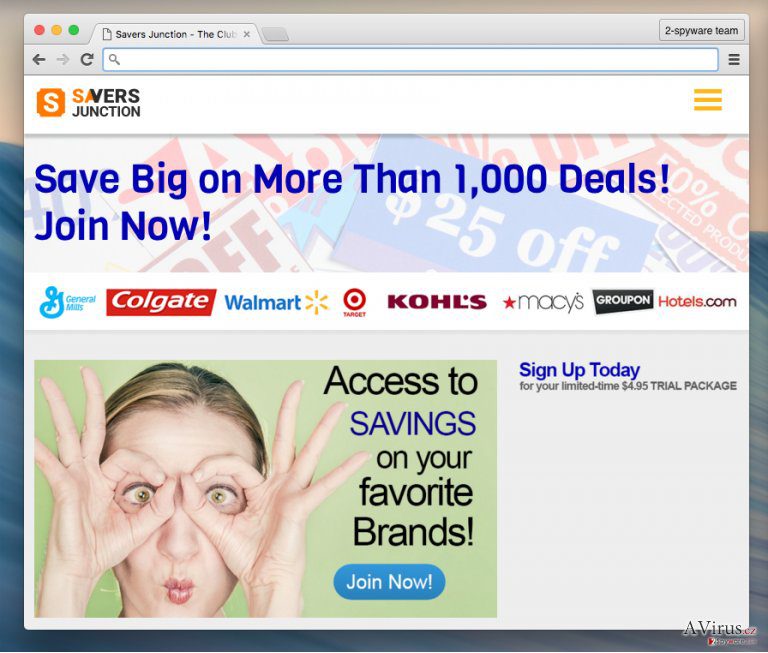
Amellett, hogy a Savers Junction engedély nélkül is a rendszerbe juthat, számos más rendkívül kétes dologra is képes – szintén engedély nélkül. Telepítés után beépül az összes böngészőbe, beépítve a Savers Junction bővítményt. Ez a bővítmény minden böngészős tevékenységet megfigyel: a megnyitott linkeket, a keresett kifejezéseket, a könyvjelzők között tárolt weboldalakat, és a leggyakrabban látogatott oldalakat is.
A Savers Junction adware ezek alapján választ szerveréről hirdetéseket, majd azokat felugró ablakok és reklámsávok formájában megjeleníti. Mondanunk sem kell, a hirdetések nagyon bosszantóak, de ennél is fontosabb, hogy becsapósak is. Habár csábítónak tűnnek, valójában az a céljuk, hogy harmadik felek weboldalaira juttassák a felhasználókat. Ez azt jelenti, hogy a Savers Junction hirdetéseinek megnyitásával egy előre meghatározott oldalra kerülünk. Legyen óvatos, mert veszélyes weboldalakra is kerülhet, amelyek kétes programok telepítésére is megpróbálhatják rávenni. Azt tanácsoljuk tehát, hogy NE kattintson a Savers Junction hirdetéseire. Az említett veszélyek mellett az adware a rendszert is lelassíthatja, amely szintén nagyon bosszantó lehet. Ha nem szeretne ilyen kellemetlenségekkel szembesülni, mielőbb távolítsa el a Savers Junctiont egy megbízható antispyware programmal. Ilyen például a FortectIntego. Ez a szoftver tökéletesen el tudja távolítani ezt a programot, és más spyware/malware szoftvereket is.
Hogyan juthatott a tudtom nélkül a rendszerbe a Savers Junction?
A Savers Junction a bundling módszerrel terjed. Ez azt jelenti, hogy ingyenes programokhoz mellékelik. Ne feledje, hogy az adware-eket szállító programok nem tűnnek különbözőnek a semmit sem terjesztő szoftverektől. A csomagolt program olyan, mint a szokványos. A mellékelt alkalmazások felfedéséhez oda kell figyelnie a telepítési folyamatokra. Olvassa el a Felhasználási feltételeket, és válassza az egyéni/custom (vagy haladó/advanced) telepítési módot. Ezt követően pedig utasítsa el a kéretlen programok telepítésére vonatkozó ajánlatokat. Csak ennyit kell tennie, hogy elkerülhesse a nemkívánatos elemeket.
A Savers Junction kézi eltávolítását a 2. oldalon találja.
A Savers Junction eltávolításának módjai
A Savers Junction vírus eltávolítása rendkívül egyszerű, mert a Vezérlőpulton keresztül elvégezhető. Ha azonban ön tapasztalatlan felhasználó, aki még nem bánt el egyetlen spyware-rel sem, inkább válassza az antispyware programon alapuló megoldást. Minden kártevő különböző, bizonyos példányok mélyen elrejtőzhetnek a rendszerben, megnehezítve ezzel az eltávolításukat. A behatoló automatikus módszerrel történő eltávolításához a következő programok egyikét használja:
A következő programok közül választva automatikusan helyreállíthatja a vírusok okozta kárt: FortectIntego, SpyHunter 5Combo Cleaner, Malwarebytes. Azért ezeket az alkalmazásokat javasoljuk, mert a potenciálisan kéretlen programokat és a vírusokat is minden kapcsolódó fájllal és regisztrációs bejegyzéssel együtt azonosítani képesek.
Manuális Eltávolítási Útmutató - Savers Junction hirdetések
Savers Junction eltávolítása Windows rendszerekből
-
Kattintson ide: Start → Control Panel → Programs and Features (Amennyiben ön Windows XP felhasználó, kattintson ide: Add/Remove Programs.)

-
Amennyiben ön Windows 10 / Windows 8 felhasználó, kattintson a jobb egérgombbal a képernyő bal alsó sarkában. Miután a szükséges Quick Access Menu megjelent, válassza először azt, hogy Control Panel, ezután pedig azt, hogy Uninstall a Program.

-
Távolítsa el a(z) Savers Junction szoftvert és a vele kapcsolatos egyéb programokat
Keressen ki a(z) Savers Junction bejegyzéseit, valamint a többi mostanában telepített, gyanús programét is. -
Távolítsa el őket és kattintson arra, hogy OK a változások elmentéséhez.

Savers Junction eltávolítása Mac OS X rendszerből
-
OS X használata esetén Go gomb a képernyő bal felső részén, majd Applications

-
Applications mappa megjelenése után keresse ki a kártevőt (Savers Junction) vagy az egyéb gyanús programokat. Ezután kattintson jobb gombbal ezekre a bejegyzésekre, majd Move to Trash gomb

Savers Junction eltávolítása innen: Microsoft Edge
Microsoft Edge beállításainak visszaállítása (1. módszer):
- Indítsa el a Microsoft Edge alkalmazást, majd kattintson a More gombra (három pont a jobb felső sarokban).
- Kattintson a Settings gombra a további beállítások megjelenítéséhez
-
A Settings ablakban kattintson az Clear browsing data alatti Choose what to clear gombr

-
Válasszon ki mindent, amit törölni szeretne, majd Clear gomb.

-
Ezt követően kattintson jobb gombbal a Start gombra (Windows logó). Válassza a Task Manager lehetőséget.

- A Processes ablakban keresse meg a Microsoft Edge bejegyzést.
-
Kattintson rá jobb gombbal, és válassza a Go to details lehetőséget. Ha a Go to details lehetőség nem látható, kattintson a More details gombra, és ismételje meg az előző lépéseket.


-
A Details fülön keressen meg minden Microsoft Edge nevű bejegyzést. Kattintson rájuk jobb gombbal, és válassza a End Task lehetőséget.

Az Microsoft Edge böngésző visszaállítása (2. módszer)
Ha az 1. módszer nem segített, speciális módon kell visszaállítania az Edge böngészőt
- Megjegyzés: először készítsen biztonsági másolatot adatairól!
- Keresse meg ezt a mappát számítógépén
C:\Users\%username%\AppData\Local\Packages\Microsoft.MicrosoftEdge_8wekyb3d8bbwe. -
Jelölje ki a tartalmát, majd kattintson az egér jobb gombjával. Válassza a Delete lehetőséget.

- Kattintson a Start gombra (Windows logó), majd a Search my stuff mezőbe írja be, hogy window power
-
Kattintson jobb gombbal a Windows PowerShell bejegyzésre, majd válassza a Run as administrator lehetőséget.

- Miután már adminisztrátor, a Windows PowerShell ablaka megjelenik. Illessze be a következő parancsot a PS C:\WINDOWS\system32> sor mögé, majd nyomjon entert:
Get-AppXPackage -AllUsers -Name Microsoft.MicrosoftEdge | Foreach {Add-AppxPackage -DisableDevelopmentMode -Register $($_.InstallLocation)\AppXManifest.xml -Verbose}
Ezt követően már nem szabadna, hogy a Savers Junction továbbra is Microsoft Edge böngészőjében legyen.
Savers Junction eltávolítása innen: Mozilla Firefox (FF)
-
Veszélyes kiterjesztések eltávolítása
Nyissa meg a Mozilla Firefox böngészőt, kattintson a menüikonra (jobb felső sarok), majd Add-ons → Extensions.
-
Válassza ki a(z) Savers Junction elemet és minden egyéb gyanús beépülőt. A bejegyzések törléséhez Remove.

-
Állítsa alaphelyzetbe az Mozilla Firefox böngészőt.
Kattintson a kérdőjelre a jobb felső sarokban található Firefox menüben. Ezután Troubleshooting Information.
-
Ezt követően Reset Firefox to its default state üzenet fogadja egy Reset Firefox gombbal. Kattintson a gombra néhányszor a(z) Savers Junction eltávolításához.

Savers Junction eltávolítása innen: Google Chrome
-
Kártékony beépülők eltávolítása
Nyissa meg a Google Chrome böngészőt, kattintson a menüikonra (jobb felső sarok), majd Tools → Extensions.
-
Válassza ki a(z) Savers Junction bejegyzéseit és minden egyéb kártékony beépülőt, majd a szemetes ikon segítségével távolítsa el őket.

-
Kattintson ismét a menügombra, majd az itt megjelenő Search szekció alatt Settings → Manage Search engines.

-
A következő, Search Engines... menüből távolítsa el a kártékony keresőket. Érdemes csak a Google-t, vagy az ön által korábban használt domaint meghagyni.

-
Állítsa alaphelyzetbe az Google Chrome böngészőt.
Kattintson a menügombra a(z) Google Chrome jobb felső sarkában, majd Settings. -
Görgessen a lap aljára, ott pedig Reset browser settings.

-
A jelenlegi lépés és a(z) Savers Junction eltávolításának befejezéséhez nyomjon Reset gombot.

Savers Junction eltávolítása innen: Safari
-
Veszélyes kiterjesztések eltávolítása
Indítson egy Safari böngészőt, majd a bal felső részen található menüben válassza azt, hogy Safari, ezután pedig azt, hogy Preferences
-
Válassza azt, hogy Extensions. Keressen Savers Junction vagy más gyanús bejegyzést, majd távolítsa el őket: Uninstall gomb

-
Állítsa alaphelyzetbe az Safari böngészőt.
Nyisson Safari böngészőt és kattintson az ablak bal felső részén található menü Safari elemére. Itt válassza azt, hogy Reset Safari...
-
Most egy részletes alaphelyzetbe-állítási ablakot láthat. Általában minden opció be van jelölve, de ha szeretné, megadhatja a helyreállítandó kategóriákat. A kártevő (Savers Junction) eltávolításának befejezéshez Savers Junction gombot nyomjon.

Azt tanácsoljuk, hogy a potenciálisan kéretlen program eltávolítása és a böngészők helyreállítása után vizsgálja át a rendszert egy megbízható antispyware programmal. Ezzel megszabadulhat a kártevő (Savers Junction) hátramaradt regisztrációs bejegyzéseitől és az esetleges további parazitáktól és malware-fertőzésektől is. Válasszon az általunk ajánlott malware-eltávolítók közül: FortectIntego, SpyHunter 5Combo Cleaner vagy Malwarebytes.




























